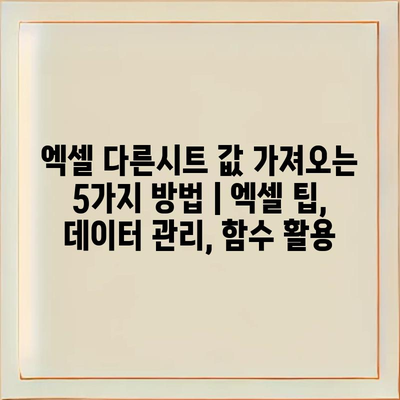엑셀 다른시트 값 가져오는 5가지 방법 | 엑셀 팁, 데이터 관리, 함수 활용에 대해 알아보겠습니다.
엑셀에서 데이터 관리는 매우 중요합니다. 특히, 여러 시트 간 데이터를 쉽게 가져오는 방법은 업무 효율을 높이는 데 큰 도움이 됩니다.
첫 번째 방법은 VLOOKUP 함수를 사용하는 것입니다. 이 함수는 특정 값을 다른 시트에서 찾아서 원하는 데이터를 가져옵니다.
두 번째로, INDEX와 MATCH 함수를 조합하여 사용할 수 있습니다. 이 두 함수의 조합은 더 유연하고 강력한 방법입니다.
세 번째 방법으로는 시트 참조를 통해 간단히 다른 시트의 셀을 참조하는 것입니다. 예를 들어, ‘Sheet2!A1’과 같이 입력합니다.
네 번째 방법은 POWER QUERY를 활용하는 것입니다. 이 도구를 사용하면 다양한 시트의 데이터를 쉽게 가져오고 변환할 수 있습니다.
마지막으로, 외부 링크를 통해 다른 파일의 데이터를 가져오는 방법도 있습니다. 이 방법은 특히 여러 파일에서 데이터를 통합할 때 유용합니다.
이제 이 방법들을 활용하여 엑셀에서 더 효율적인 데이터 관리를 해보세요!
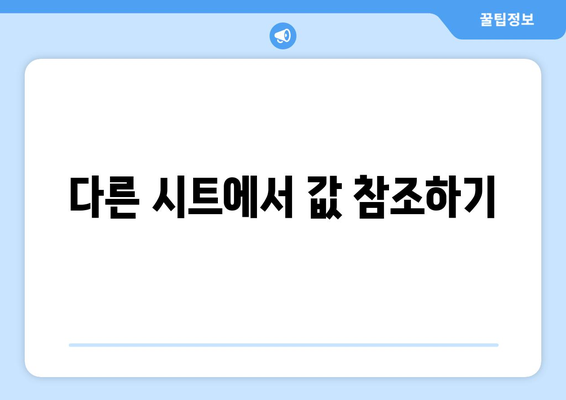
다른 시트에서 값 참조하기
엑셀에서 다른 시트의 값을 참조하는 것은 데이터를 효과적으로 관리하는 데 매우 유용합니다. 여러 시트 간의 정보를 연동하면 반복 작업을 줄이고 정보의 일관성을 유지할 수 있습니다. 이제 다른 시트에서 값을 가져오는 5가지 방법을 살펴보겠습니다.
첫 번째 방법은 기본적인 셀 참조입니다. 예를 들어, ‘시트1’의 A1 셀 값을 ‘시트2’에서 참조하고 싶다면 ‘시트2’의 셀에 =Sheet1!A1과 같이 입력하면 됩니다. 이 방법은 간단하면서도 직관적입니다.
두 번째 방법은 VLOOKUP 함수를 이용하는 것입니다. 특정 조건에 따라 다른 시트에서 값을 찾기 원할 때 유용합니다.
VLOOKUP 함수는 찾고자 하는 값이 포함된 열의 번호와 참조할 범위를 지정해 주면 됩니다.
세 번째 방법은 INDEX와 MATCH 함수를 조합하여 사용하는 것입니다. 이 방법은 VLOOKUP보다 더 유연하게 데이터를 찾을 수 있습니다.
INDEX 함수로 반환하고자 하는 값의 위치를 지정하고, MATCH 함수로 해당 값을 찾는 방식으로 조합하여 활용합니다.
네 번째는 데이터 연결 기능입니다. 여러 데이터 소스를 연결하여 자동으로 업데이트되는 시트를 생성할 수 있습니다. 이를 통해 실시간으로 정보를 관리할 수 있으며, 조직 내에서 데이터 흐름을 원활하게 만들어 줍니다.
마지막으로, 피벗 테이블을 사용하여 여러 시트의 데이터를 분석하고 요약된 정보를 제공받는 방법입니다. 피벗 테이블은 대량의 데이터를 직관적으로 시각화하고, 복잡한 계산을 간편하게 수행할 수 있도록 도와줍니다.
이러한 방법들을 통해 엑셀에서 다른 시트의 값을 손쉽게 참조할 수 있습니다. 이제 데이터를 더욱 효율적으로 관리하고 활용해 보세요!
- 셀 참조
- VLOOKUP 함수
- INDEX와 MATCH 조합
- 데이터 연결 기능
- 피벗 테이블 활용
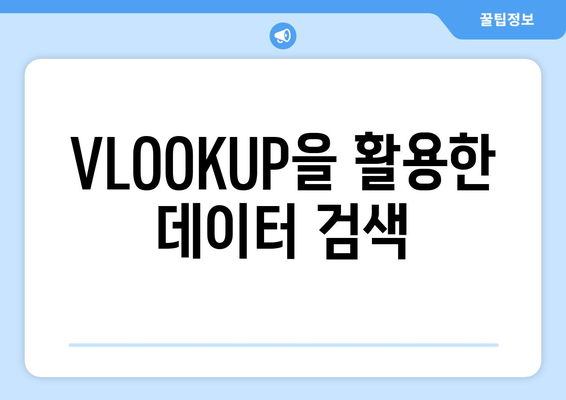
VLOOKUP을 활용한 데이터 검색
VLOOKUP 함수는 엑셀에서 데이터를 검색할 때 유용하게 사용되는 함수입니다. 이 함수는 특정 값을 기준으로 지정한 범위에서 관련된 데이터를 효율적으로 찾고 가져오는 데 도움을 줍니다. 이를 통해 여러 시트 간에 정보를 쉽게 연동할 수 있어 작업의 효율성을 높일 수 있습니다.
VLOOKUP을 사용할 때 주의해야 할 점은, 찾고자 하는 값은 범위의 첫 열에 위치해야 하며, 반환하고자 하는 데이터는 그 오른쪽 열에 있어야 한다는 것입니다. 또한, 정확한 일치를 원할 경우, 함수의 마지막 인자를 FALSE로 설정해야 합니다.
아래의 표는 VLOOKUP 함수를 통해 다른 시트에서 값을 검색하는 방법에 대한 간단한 설명을 포함하고 있습니다.
| 단계 | 설명 | 예시 |
|---|---|---|
| 1 | 검색할 값 결정하기 | 찾을 값: A2 |
| 2 | 조회할 범위 지정하기 | 범위: ‘시트2’!A1:C10 |
| 3 | 반환할 열 번호 설정하기 | 반환 열: 2 (B열의 데이터) |
| 4 | 정확한 일치 설정하기 | 0 또는 FALSE 입력 |
위 표는 VLOOKUP 함수를 사용하는 간단한 절차를 보여줍니다. 각 단계별로 확인하여 올바른 값을 검색하고 데이터 관리에 도움이 될 수 있습니다. VLOOKUP을 통해 빠르고 손쉽게 필요한 정보를 추출하세요.
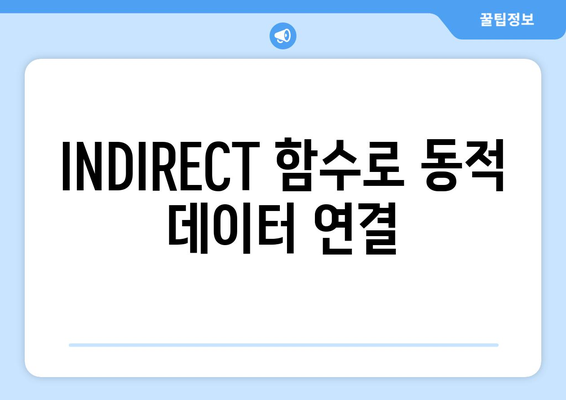
INDIRECT 함수로 동적 데이터 연결
완벽한 동적 참조
INDIRECT 함수는 엑셀에서 동적 데이터를 참조할 수 있도록 해주는 강력한 도구입니다.
이 함수는 특정 셀 주소를 문자열로 입력받아 해당 셀의 값을 반환합니다. 예를 들어, ‘Sheet2!A1’과 같은 형식의 문자열을 이용해 다른 시트의 특정 셀을 참조할 수 있습니다. 이처럼 INDIRECT 함수를 사용하면 어떤 셀 주소도 동적으로 연결할 수 있어 데이터 분석에 유용합니다. 만약 다른 시트의 데이터를 합쳐야 하거나 대량의 데이터를 다룰 때 매우 효과적입니다.
변화하는 데이터 링크
데이터가 자주 변하는 경우, INDIRECT 함수는 매우 유용한 역할을 합니다.
시트 이름이 변경되거나 셀이 이동하는 상황에서도 INDIRECT 함수를 잘 활용하면 참조를 유지할 수 있습니다. 예를 들어, 사용자 정의된 이름을 사용하여 시트를 연결하면, 그 이름을 사용하여 수식을 만드는 것이 가능해지므로 시트 변동에도 유연하게 대응할 수 있습니다. 결과적으로 검토 시간과 오류를 줄일 수 있게 됩니다.
다양한 활용 사례
INDIRECT 함수는 다양한 활용 사례를 통해 더욱 빛을 발합니다.
예를 들어, ‘동적 차트 생성’에서는 INDIRECT 함수를 사용하여 차트의 데이터를 자동으로 업데이트할 수 있습니다. 사용자가 시트의 데이터를 변경해도 차트는 실시간으로 반영되며, 이는 데이터 시각화에서 큰 장점이 됩니다. 또한, 여러 시트에 분산된 정보를 통합하여 요약하는 데도 활용할 수 있습니다.
함수 조합
INDIRECT 함수를 다른 함수와 조합하여 활용하는 방법도 있습니다.
예를 들어, VLOOKUP 함수와 함께 사용하면 특정 조건에 따라 동적인 검색을 할 수 있습니다. 이 조합은 데이터베이스의 다양한 정보를 효과적으로 관리하고, 사용자가 원하는 정보를 신속하게 찾는 데 도움이 됩니다. 복잡한 계산을 간소화하고, 정보를 쉽게 통합할 수 있습니다.
주의 사항
INDIRECT 함수를 사용할 때를 위한 몇 가지 주의사항이 있습니다.
INDIRECT 함수는 참조하는 시트가 닫혀 있을 경우 오류가 발생합니다. 또한 셀 주소 근처에 잘못된 공백이나 형식 오류가 있으면 결과가 예상과 다를 수 있습니다. 이러한 점을 염두에 두고, INDIRECT 함수를 사용할 때는 항상 올바른 주소 입력과 주의 깊은 검토가 필요합니다.
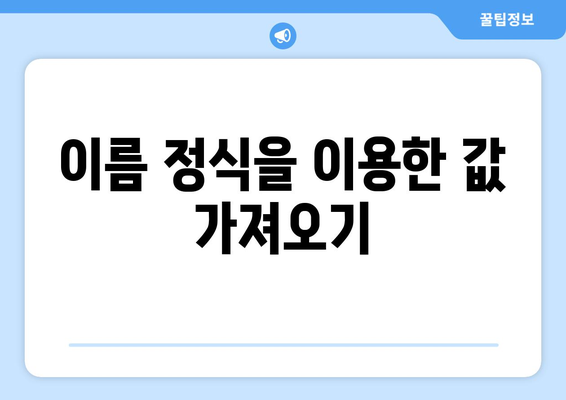
이름 정식을 이용한 값 가져오기
1, 이름 정의하기
- 엑셀에서 이름 정의는 특정 셀이나 셀 범위에 이름을 부여하는 기능입니다.
- 이름을 설정하면 수식이나 함수에서 이러한 이름을 쉽게 사용하여 값을 참조할 수 있습니다.
- 예를 들어, A1 셀의 값을 “매출”이라는 이름으로 정의하면, 다른 곳에서 “=매출”이라고 입력하여 A1의 값을 가져올 수 있습니다.
장점
이름 정의 기능의 가장 큰 장점은 코드의 가독성을 높여준다는 점입니다. 복잡한 셀 참조 대신 의미 있는 이름을 사용하면 관리하기가 훨씬 쉬워집니다. 또한 셀의 위치가 변경되어도 이름만으로 참조할 수 있기 때문에 안정성도 확보됩니다.
주의사항
이름에는 공백이나 특수문자를 사용할 수 없으며, Excel의 기본 함수명과 겹치지 않도록 주의해야 합니다. 같은 이름을 여러 번 정의할 수 없으므로 유일한 이름을 부여하는 것이 좋습니다.
2, INDIRECT 함수 활용하기
- INDIRECT 함수는 문자열로 나타낼 수식이나 주소를 참조하여 값을 가져오는 기능을 제공합니다.
- 예를 들어, “=INDIRECT(“매출”)”을 입력하면 매출이라는 이름으로 정의한 셀의 값을 반환합니다.
- 이를 통해 동적으로 셀 참조를 변경할 수 있어 유연한 데이터 관리를 가능하게 합니다.
기능
INDIRECT 함수는 주소를 문자열 형태로 입력할 수 있어, 다른 시트나 파일의 주소도 쉽게 참조할 수 있습니다. 이를 통해 매우 유동적인 데이터 참조가 가능합니다.
사용법
INDIRECT 함수를 사용할 때, 먼저 이름을 정의하고, 그 이름을 INDIRECT 함수 안에 넣어서 사용합니다. 예를 들어, “매출”이라는 이름이 A1에 정의되어 있다면, “=INDIRECT(“매출”)”로 그 값을 불러올 수 있습니다.
3, 데이터 유효성 검사와 연계하기
- 엑셀의 데이터 유효성 검사 기능과 이름 정의를 결합하면, 셀에 입력할 수 있는 데이터를 제한할 수 있습니다.
- 특정 범위의 셀에 대해 유효성을 설정하면, 사용자가 입력할 수 있는 값을 면밀히 관리할 수 있습니다.
- 예를 들어, “지역”이라는 이름으로 정의한 셀 범위를 유효성 검사 설정에 사용하면, 특정 지역만 입력하도록 제한할 수 있습니다.
특징
이 조합은 특히 데이터 무결성를 유지하는 데 유용합니다. 잘못된 입력을 방지하여 업무의 정확성을 높일 수 있습니다.
추가 정보
데이터 유효성 검사는 여러 다른 기능과 결합할 수 있으며, 이름 정의를 통해 더욱 직관적으로 처리할 수 있습니다. 이는 사용자의 경험을 개선하는 데 크게 기여합니다.
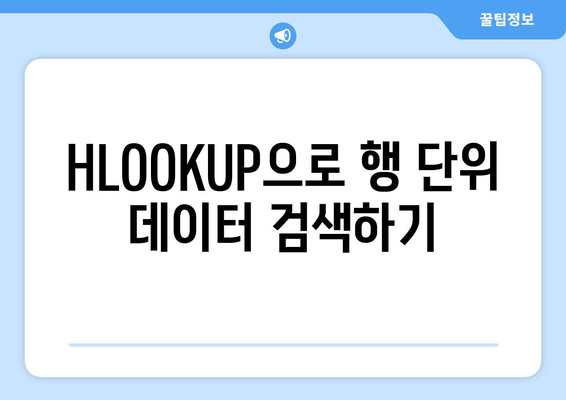
HLOOKUP으로 행 단위 데이터 검색하기
다른 시트에서 값 참조하기
엑셀에서 다른 시트의 값을 참조하는 것은 데이터를 효율적으로 관리하는 데 매우 유용합니다. 이를 통해 여러 시트에 분산된 정보를 간편하게 통합할 수 있습니다. 사용자는 시트 이름과 셀 주소를 활용하여 필요한 값을 손쉽게 가져올 수 있습니다.
“다른 시트에서 값을 참조하는 방식은 데이터를 연결하여 보다 의미 있는 분석을 가능하게 합니다.”
VLOOKUP을 활용한 데이터 검색
VLOOKUP 함수는 특정 값을 기준으로 수직 검색을 수행하여 관련된 데이터를 찾아주는 강력한 도구입니다. 특히, 대량의 데이터에서 원하는 정보를 신속하게 추출할 수 있는 장점이 있습니다. 이를 통해 엑셀 사용자들은 데이터 분석 시간을 단축할 수 있습니다.
“VLOOKUP을 활용하면 방대한 데이터 세트에서 원하는 값을 즉시 찾아낼 수 있는 효율적인 방법입니다.”
INDIRECT 함수로 동적 데이터 연결
INDIRECT 함수는 셀 주소를 문자열 형태로 사용할 수 있게 해주어, 동적으로 데이터를 연결하는 데 사용됩니다. 이 기능을 통해 사용자들은 시트나 셀 번호를 수시로 변경해도 불편함 없이 데이터를 가져올 수 있습니다. 특히, 데이터가 자주 변동하는 경우 유용합니다.
“INDIRECT 함수를 활용하면 데이터 연결이 더 유연해지고, 사용자 맞춤형 작업이 가능해집니다.”
이름 정식을 이용한 값 가져오기
이름 정식은 특정 셀이나 범위를 쉽게 참조할 수 있도록 도와주는 기능입니다. 이를 사용하면 복잡한 수식을 작성하지 않고도 간단하게 데이터를 가져올 수 있어 편리합니다. 이름이 명확하게 지정되어 있다면, 데이터 관리도 훨씬 쉬워질 것입니다.
“이름 정식은 가독성을 높이고, 데이터 관리를 더 효과적으로 만들어주는 훌륭한 방법입니다.”
HLOOKUP으로 행 단위 데이터 검색하기
HLOOKUP 함수는 엑셀 시트의 행을 기준으로 특정 데이터를 검색하여 추출하는 데 사용됩니다. 데이터가 행 형태로 배열되어 있을 때 매우 유용하며, 특정 값에 대한 빠른 검색을 지원합니다. 이를 통해 사용자는 담보, 매출, 재고 등의 데이터를 효율적으로 관리할 수 있습니다.
“HLOOKUP을 사용하면 행 정렬 데이터를 통해 필요한 정보를 빠르게 찾을 수 있습니다.”
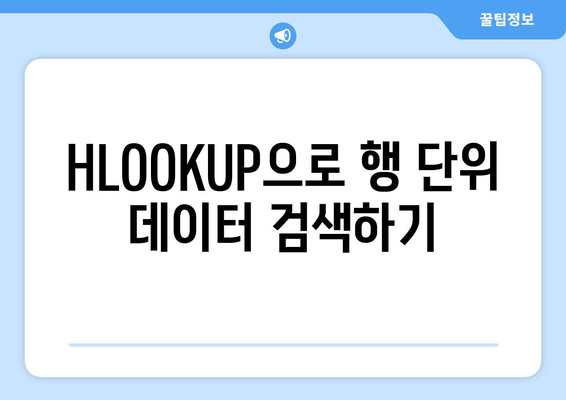
엑셀 다른시트 값 가져오는 5가지 방법 | 엑셀 팁, 데이터 관리, 함수 활용 에 대해 자주 묻는 질문 TOP 5
질문. 엑셀에서 다른 시트의 값을 가져오는 가장 간단한 방법은 무엇인가요?
답변. 가장 간단한 방법은 셀 참조 기능을 사용하는 것입니다. 예를 들어, 시트1의 A1 셀 값을 시트2에서 가져오려면, 시트2의 원하는 셀에 =시트1!A1이라고 입력하면 됩니다. 이렇게 하면 자동으로 시트1의 A1 값이 업데이트됩니다.
질문. VLOOKUP 함수는 어떤 상황에서 유용하게 사용될까요?
답변. VLOOKUP 함수는 표 형식의 데이터를 다른 시트에서 검토하고 특정 값을 찾는 데 유용합니다. 예를 들어, 고객 목록에서 고객 ID에 기반하여 고객의 이름이나 주소를 가져와야 할 때 사용할 수 있습니다. 수식 구문은 =VLOOKUP(찾을_값, 범위, 열_번호, FALSE)입니다.
질문. INDIRECT 함수는 무엇을 할 수 있나요?
답변. INDIRECT 함수는 텍스트로 작성된 셀 참조를 동적으로 처리할 수 있게 해줍니다. 예를 들어, A1 셀에 “시트1”이라는 문구가 들어있다면, =INDIRECT(A1 & “!A1”)와 같이 입력하여 시트1의 A1 값을 가져올 수 있습니다. 이렇게 하면 행과 열이 변경되더라도 자동으로 업데이트됩니다.
질문. INDEX 및 MATCH 함수를 함께 사용하는 이유는 무엇인가요?
답변. INDEX와 MATCH를 함께 사용하면 VLOOKUP보다 더 유연한 검색 기능을 제공합니다. INDEX는 특정 위치의 값을 반환하고, MATCH는 값을 찾는 위치를 반환합니다. 이 조합은 행과 열의 순서에 상관없이 데이터를 검색할 수 있게 해줍니다.
질문. 다른 시트에서 데이터 가져올 때의 주의사항은 무엇인가요?
답변. 다른 시트에서 데이터를 가져올 때는 반드시 시트 이름을 정확히 입력해야 합니다. 만약 시트 이름에 공백이 포함되어 있다면, 이름을 따옴표로 감싸야 합니다. 예를 들어, “매출 데이터”라는 시트에서 A1셀을 참조하려면 ‘매출 데이터’!A1 이렇게 작성해야 합니다.